گاهی امکان دارد کاربر در زمان بازگشایی سرفیس پرو، با قفل سرفیس پرو مواجه شود. در این حالت یک نوار قرمز رنگ در بالای صفحه نمایان میشود. از طرف دیگر بر روی این نوار قرمز تصویری از قفل باز وجود دارد. این موضوع میتواند به عنوان یکی از دغدغههای مهم کاربران باشد. تصور کنید میخواهید سرفیس خود را روشن کنید و به اجرای پروژه یا تکمیل پروژه خود بپردازید. اما با این شرایط مواجه میشوید. در این حالت که سرفیس روشن میشود اما استفاده از آن امکان ندارد، باید باید چکار کرد ؟
اگر با طی مراحل زیر مشکل سرفیس شما حل نشد، برای تعمیر سرفیس خود حتما به ما مراجعه کنید. ما در مرکز تعمیرات ناوک با بهره از تیمی مجرب و متخصص در زمینه تعمیر سرفیس در خدمت شما عزیزان هستیم.
راهکار رهایی از قفل سرفیس پرو و نوار قرمز با نماد قفل باز
پس از سال 2017، شرکت مایکروسافت در تمام محصولات سرفیس، از سیستم عامل uefi استفاده کرده است. این نوع از سیستم عامل به عنوان یک ابزار کاربردی در جهت افزایش امنیت در سرفیس استفاده میشود. بر این اساس میتواند از اطلاعات و دادههای محفوظ در سرفیس قبل از بازگشایی صیانت کند. منظور حملات و خطراتی است که قبل از روشن کردن سرفیس پرو میتواند سلامت دستگاه و امنیت اطلاعات را خدشه دار کند.
ابزاری که این شرایط را برای سرفیس پرو مهیا میکند، secure boot نام دارد. این ابزار به طور پیش فرض و به حالت عمدی بر روی سرفیس وجود دارد. با استفاده از ابزار secure boot در حالت خاموش بودن سرفیس پرو، ازفعالیت برنامهها و سیستم عاملهای مخرب جلوگیری خواهد شد.
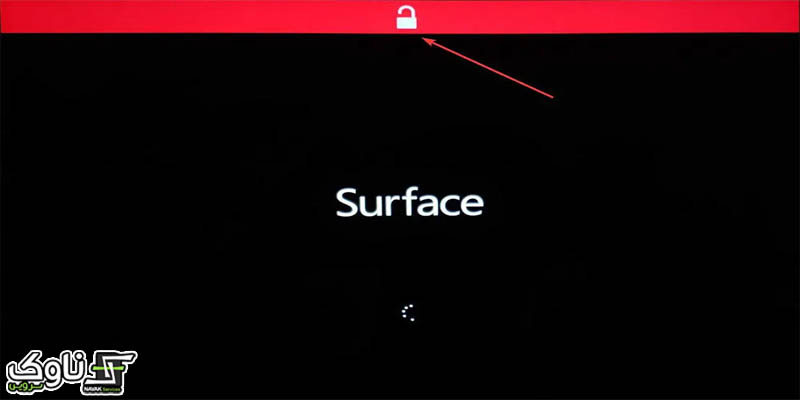
یکی از ویژگیهای ابزار secure boot همیشه فعال بودن است. اما کاربران میتوانند از طریق راهکار UEFI، این ابزار را غیر فعال کنند. شاید غیر فعال کردن قفل سرفیس پرو حرکت صحیحی نباشد. چرا که وقتی این ابزار غیرفعال شود در اولین بار روشن کردن سرفیس پرو، با یک پیام هشدار مواجه خواهید شد. این هشدار عدم فعال بودن ابزار سکوریتی بوت سرفیس را به کاربران اعلام خواهد کرد. پس بهتر است این ابزار همیشه روشن باشد. اما شاید زمانی روشن بودن و فعال بودن این ابزار، در کاربری شما از سرفیس پرو اختلال بوجود آورد. در این حالت آیا بهترین کار غیر فعال کردن ابزار سکوریتی بوت سرفیساست ؟
چطور میتوانم نوار قرمز دستگاه سرفیس را غیرفعال کنم ؟
یادتان باشد نمایش نوار قرمر همان قفل سرفیس پرو در بالای صفحه نمایش سرفیس، یک هشدار است. هشدار یعنی اتفاق بدی در حال رخدادن است. این موضوع میتواند سلامت دادهها و البته سرفیس پرو شما را تهدید کند. پس نباید به این اتفاق بی تفاوت باشید. اما شاید به هر دلیلی بخواهید دیگر با این نوار قرمز مواجه نشوید. برای این کار باید ابزار secure boot را فعال کنید. برای این کار لازم است که به سرفیس UEFI مراجعه کنید. در این محیط میتوانید به راحتی ابزار سکوریتی بوت سرفیس را فعال کنید. ب همین خاطر مراحل زیر را طی نمایید :
- دستگاه سرفیس پرو را روشن کنید.
- حالا باید شاسی افزایش ولوم صدا را فشارداده و لحظاتی آن را نگه دارید. طبق تصویر زیر.
- در گام بعدی شاسی Power را فشارداده و رها کنید. طبق تصویر زیر.
- در این لحظه اگر با لگوی Surface مواجه شدید، شاسی افزایش ولوم صدا را رها کنید. پس از آن صفحه Surface UEFI برای شما نمایان میشود.
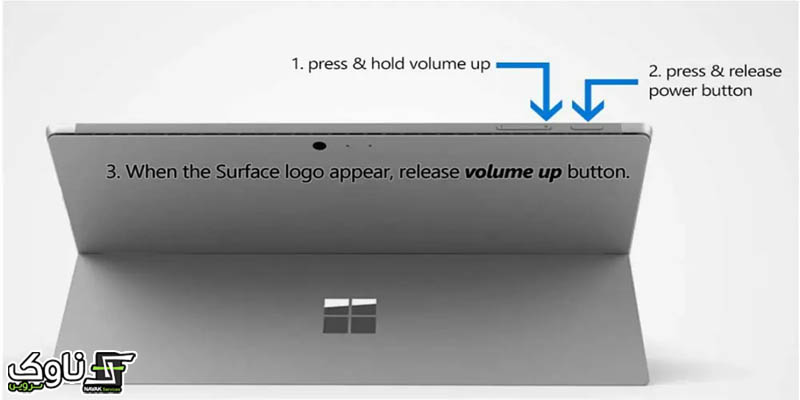
5- حالا زمان آن است که به صفحه امنیت مراجعه کنید. به همین منظور بر روی تغییر تنظیمات در قسمت Secure Boot کلیک کنید. حالا که به محیط Secure Boot وارد شدید، مشاهده خواهید کرد که شرایط اعمال تنظیمات برای آن غیرفعال است. طبق تصویر زیر.
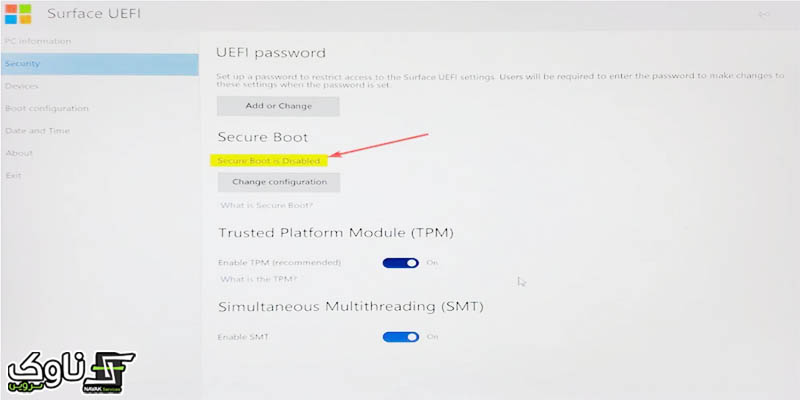
6- در این حالت به هدف تغییر تنظیمات راهاندازی امن، حالت را تغییر دهید. یعنی گزینه فقط مایکروسافت (Microsoft Only) را انتخاب کنید. طبق تصویر زیر. در نهایت برای اینکه تغییر لحاظشود، بر روی گزینه OK کلیک نمایید.
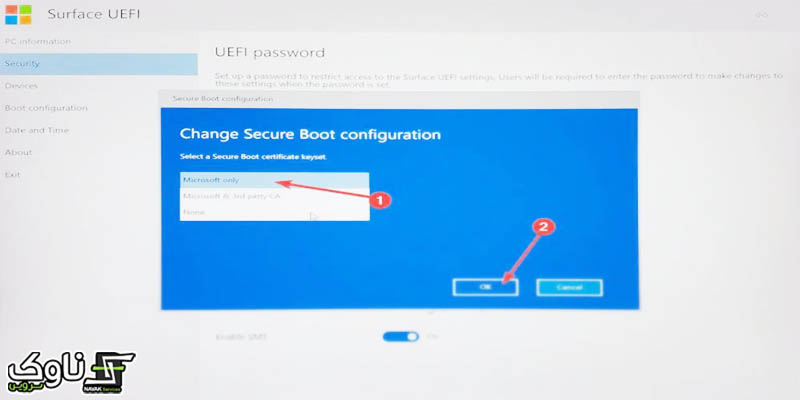
ادامه روند فعالیت غیر فعال کردن نوار قرمز و قفل سرفیس
7- با اجرای فرایندهای قبلی، شرایط و تنظیمات Secure Boot به حالت Enabled بر خواهد گشت. طبق تصویر زیر.
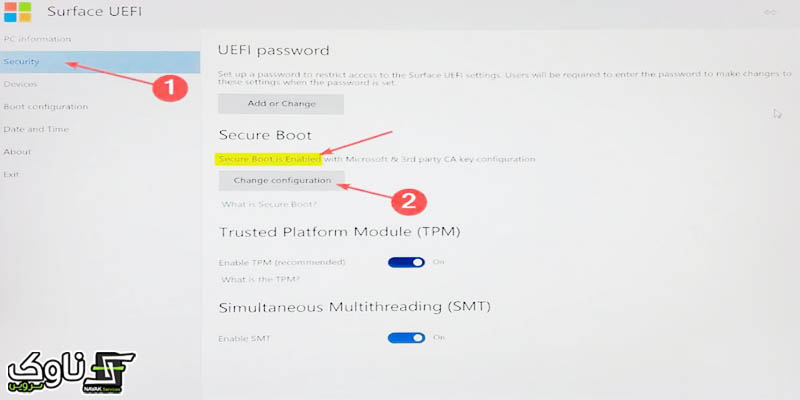
8- حالا باید به قسمت Exit بروید. در آنجا لازم است که گزینه Restart now را به هدف راه اندازی مجدد سرفیس انتخاب کنید. با این کار تنظیماتی که اعمال کردهاید ثبت و ذخیره میشود.
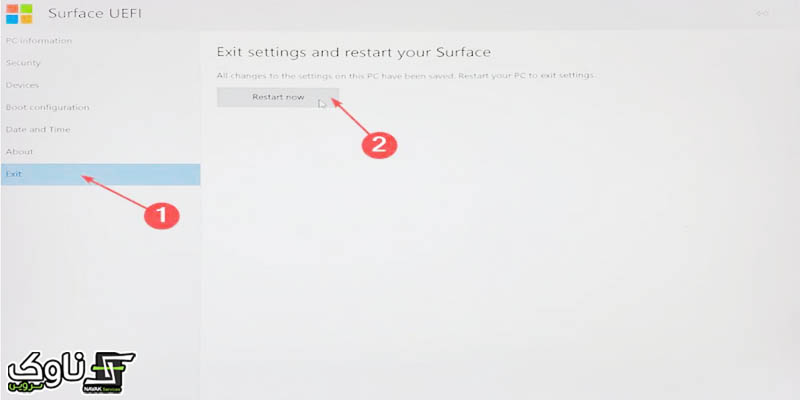
پس از اینکه سرفیس شما راهاندازی مجددشد، دیگر شاهد قفل سرفیس پرو و نوار قرمز نخواهید بود. همان نوار قرمزی که در بالای صفحه وجود داشت. با مشاهده این حالت، شما توانستید فرایند Secure Boot را با موفقیت اجرا کنید.
نتیجه گیری
در این مقاله آموزشی با نحوه رفع مشکل قفل سرفیس پرو آشنا شدید. اما نکته حائز اهمیت نحوه اجرای فرایند است. در خصوص رفع قفل سرفیس و عدم نمایش نوار قرمز در زمان راهاندازی سیستم، امکان دارد با مشکل مواجه شوید. در این خصوص میتوانید به راحتی بر اساس راههای ارتباطی که در وب سایت نابک سرویس معرفی شده است، با کارشناسان و تکنسینهای ارتباط بگیرید. تکنسینها و کارشناسان ناوک سرویس میتوانند به صورت یک مشاور، مشکل شمارا به بهترین نحو ممکن را رفع کنند.


